Acer V176L User Manual
Browse online or download User Manual for Unknown Acer V176L. Acer V176L Manuel d’utilisation
- Page / 28
- Table of contents
- BOOKMARKS
- Moniteur LCD Acer 1
- Remarques particulières 3
- Accessibilité 4
- Liste des mesures de sécurité 4
- Avertissements 4
- Dépannage du produit 6
- Consignes de mise au rebut 7
- Prenez soin de votre vue 9
- Declaration of Conformity 11
- Déballage 13
- Fixer / Retirer la Base 14
- Économie d’énergie 15
- Display Data Channel (DDC) 15
- Connector pin assignment 16
- Français 17
- Tableau du timing standard 18
- Auto » pour confirmer le 21
- Ajuster les paramètres OSD 22
- Ajuster le paramètre 24
- Informations sur le produit 25
- Dépannage 26
- Mode DVI 27
- ENERGY STAR® 28
- What is ENERGY STAR? 28
Summary of Contents
Moniteur LCD AcerManuel de l'utilisateur
Acer America Corporation333 West San Carlos St., San JoseSuite 1500CA 95110, U. S. A.Tel : 254-298-4000Fax : 254-298-4147www.acer.comFederal Communica
1Remarques particulières concernant les moniteurs LCD iiiInformations concernant votre sécurité et votre confort iiiInstructions de séclurité iiiNetto
1FrançaisDéballageAu moment de déballer, vérifiez que l’emballage contienne les articles suivants. Conservez les matériaux d’emballage de façon à pouv
Dépose: utilisez la procédure de montage, dans le sens inverse.2FrançaisFixer / Retirer la Base-------------------------------------------------------
5FrançaisBranchez le cordon d’alimentation• Commencez par vérifier si le cordon d’alimentation utilisé correspond au type requis pour votre région.• L
6FrançaisConnector pin assignment15-pin color display signal cablePIN No. Description PIN No. Description1 Red 9 +5 V2 Green 10 Logic ground3 Blue 11
7Français24-pin color display signal cable*PIN No. Description PIN No. Description1 TMDS data 2- 13 NC2 TMDS data 2+ 14 +5 V power3 TMDS data 2/4 shie
8FrançaisTableau du timing standardRésolutionMode1 VGA 640 x 480 60 Hz2 VGA 640 x 480 72 Hz3 VGA 640 x 480 75 Hz4 MAC 640 x 480 66.6 Hz5 VESA 720 x 40
Changes may be made periodically to the information in this publication without obligation to notify any person of such revisions or changes. Such cha
FR-14Icône demenuprincipalIcône demenusecondaireElément demenusecondaireDescriptionN/AUtilisateurDéfini par l'utilisateur. Les paramètres peuvent
FR-15Ajuster les paramètres OSD--------------------------------------------------------------------Remarque : Le contenu suivant est une référence g
FR-16Ajuster la position du menu OSD1Appuyez la touche MENU pour faire apparaître le menu OSD.2Avec les touches de direction, sélectionnez OSD dans
FR-17Ajuster le paramètre1Appuyez la touche MENU pour faire apparaître le menu OSD.2Avec les touches / ,sélectionnez Réglages dans le menu OSD.P
FR-18Informations sur le produit1Appuyez la touche MENU pour faire apparaître le menu OSD.2Avec les touches / ,sélectionnez Informations dans le me
15FrançaisDépannageAvant d’envoyer votre moniteur LCD en réparation, veuillez consulter la liste de dépannage ci-dessous et voyez si vous arrivez à ré
16FrançaisMode DVIProblème Statut DEL RemèdePas d’image visible Bleu Depuis l’OSD, ajustez la luminosité et le contraste en choisissant les valeurs ma
ENERGY STAR®Acer’s ENERGY STAR qualified products save you money by reducing energy costs and helps protect the environment without sacrificing featur
iiiRemarques particulières concernant les moniteurs LCDLes mentions suivantes concernant les moniteurs LCD sont normales et n’indiquent pas de problèm
ivAccessibilitéAssurez-vous que la prise d’alimentation dans laquelle vous branchez le cordon d’alimentation est facilement accessible et se situe au
vUtilisation de l’énergie électrique• Ce produit doit être utilisé avec le type d'alimentation indiqué sur l'étiquette apposée. Si vous n&ap
viDépannage du produitNe pas tenter de réparer ce produit par vous-même. Ouvrir ou retirer les couvercles peut vous exposer à de dangereuses tensions
viiConsignes de mise au rebutNe pas jeter cet appareil électronique dans les déchets pour vous en débarrassez. Pour minimiser la pollution et assurer
viiiLa gestion de l’énergie activée par défaut dans ce produit est la suivante : • Activation du mode Veille de l’écran après 5 minutes d’inactivité d
ixTrouver votre zone confortableTrouvez votre zone confortable en ajustant l’angle du moniteur, en utilisant un repose-pied, ou en surélevant votre si
More documents for Unknown Acer V176L
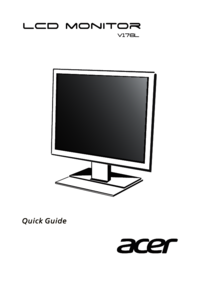












 (2 pages)
(2 pages) (23 pages)
(23 pages) (10 pages)
(10 pages) (13 pages)
(13 pages)









Comments to this Manuals